Gambar di Microsoft Word Tidak Muncul by Fathir.
Microsoft Word merupakan program pengolah kata yang saat ini masih menjadi andalan setiap orang banyak. Versi terbarunya mampu mengkompresi file dokumen dengan baik. Sehingga ukuran menjadi sangat kecil dan ringan.
Masih Support Versi Lama
Dengan adanya versi yang baru bukan berarti versi yang lama tidak bisa digunakan. Dia masih tetap berfungsi dengan baik. Bahkan masih dapat dibaca dengan baik di oleh Microsof Word 2010. Sebab mereka memang sudah di setting agar bisa saling support satu sama lain. Kayak dua sejoli aja hehehe…
Namun sangat sangat disayangkan Microsof Word tidak mengeluarkan software nya untuk versi linux. Sebagai alternatif pengguna linux dapat menggunakan open office yang memang disediakan untuk kedua veri OS tersebut.
Gambar di Micorsoft Word Tidak Muncul, Ternyata begini cara mengatasinya
Format yang Tidak Didukung
Akhirnya seiring berjalannya waktu ada juga user yang menggunakan open office untuk menyelesaikan tugas sehari-hari. Open office ini gratis dan siapa saja boleh menggunakannya dengan bebas tanpa harus takut ada razia lisensi.
Namun open office tidak selalu bisa berintegrasi dengan Microsoft Word. Kadang ada format yang tidak didukungnya. Misalnya saja salah satu dokumen di buka di MS Word, tulisannya terbaca dengan baik namun ternyata gambar tidak muncul di micorsoft word. Hal ini disebabkan karena dia menggunakan open office versi yang lama.
Gambar di Micorsoft Word Tidak Muncul, Ternyata begini cara mengatasinya
Terapkan Beberapa Langkah di Bawah Ini
Nah untuk mengatasi gambar tidak muncul di microsoft word. Kita bisa menerapkan beberapa langkah
Pertama, klik icon microsoft word yang letaknya ada di pojok kiri. Kemudian klik word option. Kemudian pilih Advance.
Kedua, scrool kebawah sampai anda berada pada baris yang bertuliskan show document content. Hilangkan semua centan kecuali pada show drawings and text boxes on screen, text animation dan smart tags.
Ketiga, klik OK
Gambar di Micorsoft Word Tidak Muncul, Ternyata begini cara mengatasinya
Ubah Formatnya
Jika langkah-langkah diatas sudah dijalankan namun gambar belum juga muncul. Maka kita harus merubah formatnya menjadi rich text format dengan cara klik icon microsoft word yang ada di pojok kiri kemudian pilih save as lalu pilih other format.
Pada kolom save as type kamu klik tombol segita terbalik untuk menu menampilkan menu dropdown. Lalu cari dan pilih Rich Text Format. Setelah itu klik Save. Silahkan Kalian buka file yang formatnya sudah diubah tadi. Di sini seharusnya gambar sudah muncul dan dokumen sudah siap dicetak.
Sahabat Blog Tekno Tik. Cukup sekian penjelasan mengenai cara mengatasi gambar yang tidak muncul di microsoft word. Mudah-mudahan bermanfaat. Sampai jumpa lagi dipostingan berikunya.
Baca Juga : Cara SS di Laptop dan PC Win 7 tanpa aplikasi tambahan

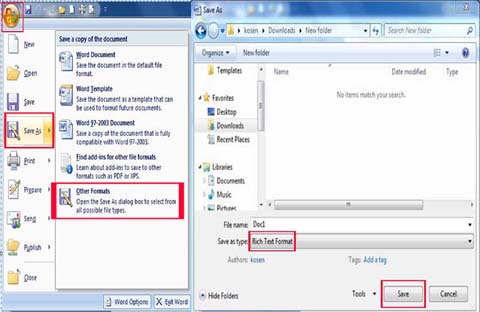
Sangat bagus sekali dan selalu semangat bekerja
BalasHapusMakasih sarannya kak, mantap👍
BalasHapuspantes ilang mulu wkwkw. thankyou bro
BalasHapusWork nih tutorialnya, makasih bro 😉
BalasHapusSukses selalu ...penggiat teknologi ....mantap
BalasHapus